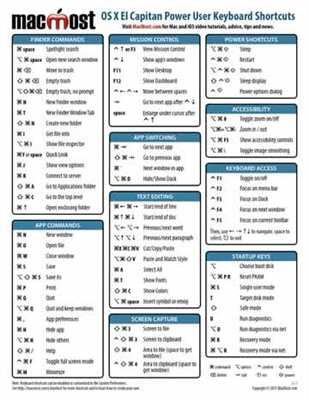ຖ້າທ່ານເລີ່ມສັງເກດເຫັນວ່າຄວາມໄວຂອງອິນເຕີເນັດຜ່ານ WiFi ບໍ່ຄືກັນກັບແຕ່ກ່ອນ, ແລະໄຟສາຍເທິງ router ຈະກະພິບຢ່າງໄວວາເຖິງແມ່ນວ່າທ່ານບໍ່ໄດ້ໃຊ້ອິນເຕີເນັດໄຮ້ສາຍ, ມັນກໍ່ເປັນໄປໄດ້ວ່າທ່ານຈະຕັດສິນໃຈປ່ຽນລະຫັດຜ່ານ ສຳ ລັບ WiFi. ນີ້ບໍ່ແມ່ນເລື່ອງຍາກທີ່ຈະເຮັດແລະໃນບົດຄວາມນີ້ພວກເຮົາຈະເບິ່ງວິທີການ.
ໝາຍ ເຫດ: ຫຼັງຈາກທີ່ທ່ານປ່ຽນລະຫັດຜ່ານໃນ Wi-Fi, ທ່ານອາດຈະພົບບັນຫາ ໜຶ່ງ, ນີ້ແມ່ນວິທີແກ້ໄຂຂອງມັນ: ການຕັ້ງຄ່າເຄືອຂ່າຍທີ່ເກັບໄວ້ໃນຄອມພີວເຕີ້ນີ້ບໍ່ຕອບສະ ໜອງ ກັບຄວາມຕ້ອງການຂອງເຄືອຂ່າຍນີ້.
ປ່ຽນລະຫັດຜ່ານ ສຳ ລັບ Wi-Fi ໃນ router D-Link DIR
ເພື່ອປ່ຽນລະຫັດຜ່ານແບບໄຮ້ສາຍໃນ routers Wi-Fi D-Link (DIR-300 NRU, DIR-615, DIR-620, DIR-320 ແລະອື່ນໆ), ເລີ່ມຕົ້ນຕົວທ່ອງເວັບໃດໆໃນອຸປະກອນທີ່ເຊື່ອມຕໍ່ກັບ router - ມັນບໍ່ ສຳ ຄັນ , ຜ່ານ Wi-Fi ຫຼືພຽງແຕ່ສາຍ (ເຖິງແມ່ນວ່າມັນຈະດີກວ່າການໃຊ້ສາຍ, ໂດຍສະເພາະໃນກໍລະນີທີ່ທ່ານຕ້ອງການປ່ຽນລະຫັດຜ່ານດ້ວຍເຫດຜົນທີ່ທ່ານຕົວທ່ານເອງບໍ່ຮູ້ມັນ, ຫຼັງຈາກນັ້ນໃຫ້ເຮັດຕາມຂັ້ນຕອນເຫຼົ່ານີ້:
- ໃສ່ 192.168.0.1 ໃນແຖບທີ່ຢູ່
- ເພື່ອຂໍການເຂົ້າລະຫັດແລະລະຫັດຜ່ານ, ໃສ່ລະຫັດ admin ແລະ admin ແບບມາດຕະຖານຫຼື, ຖ້າທ່ານປ່ຽນລະຫັດຜ່ານເພື່ອເຂົ້າການຕັ້ງຄ່າ router, ໃຫ້ໃສ່ລະຫັດຜ່ານຂອງທ່ານ. ກະລຸນາສັງເກດ: ນີ້ບໍ່ແມ່ນລະຫັດຜ່ານທີ່ຕ້ອງການເຊື່ອມຕໍ່ຜ່ານ Wi-Fi, ເຖິງແມ່ນວ່າໃນທາງທິດສະດີພວກມັນກໍ່ສາມາດເປັນຄືກັນ.
- ຕໍ່ໄປ, ຂື້ນກັບຮຸ່ນ firmware ຂອງ router, ທ່ານຕ້ອງຊອກຫາລາຍການ: "ຕັ້ງຄ່າດ້ວຍຕົນເອງ", "ການຕັ້ງຄ່າຂັ້ນສູງ", "ການຕັ້ງຄ່າຄູ່ມື".
- ເລືອກ "ເຄືອຂ່າຍໄຮ້ສາຍ", ແລະໃນນັ້ນ - ການຕັ້ງຄ່າຄວາມປອດໄພ.
- ປ່ຽນລະຫັດຜ່ານໃຫ້ເປັນ Wi-Fi, ແລະທ່ານບໍ່ ຈຳ ເປັນຕ້ອງຮູ້ລະຫັດເກົ່າ. ຖ້າທ່ານໃຊ້ວິທີການກວດສອບ WPA2 / PSK, ລະຫັດຜ່ານຕ້ອງມີຢ່າງ ໜ້ອຍ 8 ຕົວອັກສອນ.
- ບັນທຶກການຕັ້ງຄ່າ.

ນັ້ນແມ່ນທັງຫມົດ, ລະຫັດຜ່ານໄດ້ຖືກປ່ຽນແລ້ວ. ທ່ານອາດ ຈຳ ເປັນຕ້ອງ“ ລືມ” ເຄືອຂ່າຍໃນອຸປະກອນຕ່າງໆທີ່ເຄີຍເຊື່ອມຕໍ່ກັບເຄືອຂ່າຍດຽວກັນເພື່ອເຊື່ອມຕໍ່ກັບລະຫັດຜ່ານ ໃໝ່.
ປ່ຽນລະຫັດຜ່ານໃນ router Asus
ເພື່ອປ່ຽນລະຫັດຜ່ານ ສຳ ລັບ Wi-Fi ເທິງ Asus Rt-N10, RT-G32, Asus RT-N12 routers, ເປີດຕົວທ່ອງເວັບໃນອຸປະກອນທີ່ເຊື່ອມຕໍ່ກັບ router (ທັງສາຍ, ຫຼືໂດຍ Wi-Fi) ແລະເຂົ້າໄປທີ່ແຖບທີ່ຢູ່ 192.168.1.1, ຫຼັງຈາກນັ້ນ, ເມື່ອຖືກຖາມກ່ຽວກັບຊື່ຜູ້ໃຊ້ແລະລະຫັດຜ່ານ, ໃຫ້ໃສ່ທັງຊື່ຜູ້ໃຊ້ແລະລະຫັດຜ່ານຂອງລະຫັດຜ່ານ ສຳ ລັບ routers Asus - admin ແລະ admin, ຫຼືຖ້າທ່ານປ່ຽນລະຫັດຜ່ານມາດຕະຖານໃຫ້ທ່ານ, ໃຫ້ໃສ່ມັນ.

- ໃນເມນູດ້ານຊ້າຍໃນສ່ວນ "ການຕັ້ງຄ່າຂັ້ນສູງ", ເລືອກ "ເຄືອຂ່າຍໄຮ້ສາຍ"
- ລະບຸລະຫັດລັບ ໃໝ່ ທີ່ຕ້ອງການໃນລາຍການ "WPA Pre-shared Key" (ຖ້າທ່ານໃຊ້ວິທີການກວດສອບ WPA2-Personal, ເຊິ່ງປອດໄພທີ່ສຸດ)
- ບັນທຶກການຕັ້ງຄ່າ
ຫລັງຈາກນັ້ນ, ລະຫັດຜ່ານໃນ router ຈະຖືກປ່ຽນ. ມັນຄວນຈະໄດ້ຮັບຍົກໃຫ້ເຫັນວ່າໃນເວລາທີ່ການເຊື່ອມຕໍ່ອຸປະກອນທີ່ເຊື່ອມຕໍ່ຜ່ານມາຜ່ານ Wi-Fi ກັບ router ທີ່ ກຳ ຫນົດເອງ, ທ່ານອາດ ຈຳ ເປັນຕ້ອງ“ ລືມ” ເຄືອຂ່າຍໃນ router ນີ້.
TP-Link
ເພື່ອປ່ຽນລະຫັດຜ່ານໃນ router TP-Link WR-741ND WR-841ND ແລະອື່ນໆ, ທ່ານຕ້ອງໄປທີ່ຢູ່ 192.168.1.1 ໃນເບົາເຊີຈາກອຸປະກອນໃດ ໜຶ່ງ (ຄອມພິວເຕີ້, ຄອມພິວເຕີ້, ຄອມພິວເຕີ້, ແທັບເລັດ) ທີ່ເຊື່ອມຕໍ່ກັບ router ໂດຍກົງຫຼືຜ່ານເຄືອຂ່າຍ Wi-Fi. .
- ການເຂົ້າສູ່ລະບົບແລະລະຫັດຜ່ານແບບມາດຕະຖານ ສຳ ລັບການເຂົ້າໄປໃນການຕັ້ງຄ່າ router TP-Link ແມ່ນ admin ແລະ admin. ຖ້າລະຫັດຜ່ານບໍ່ ເໝາະ ສົມ, ຈົ່ງຈື່ ຈຳ ສິ່ງທີ່ທ່ານປ່ຽນແປງມັນ (ນີ້ບໍ່ແມ່ນລະຫັດລັບຄືກັບເຄືອຂ່າຍໄຮ້ສາຍ).
- ໃນເມນູດ້ານຊ້າຍ, ເລືອກ "ໄຮ້ສາຍ" ຫລື "ໄຮ້ສາຍ"
- ເລືອກ "Wireless Security" ຫຼື "Security Security"
- ໃສ່ລະຫັດຜ່ານ Wi-Fi ໃໝ່ ຂອງທ່ານເຂົ້າໃນລະຫັດຜ່ານລະຫັດຜ່ານ PSK (ໃນກໍລະນີທີ່ທ່ານໄດ້ເລືອກປະເພດການກວດສອບທີ່ຖືກແນະ ນຳ ໃຫ້ໃຊ້ WPA2-PSK.
- ບັນທຶກການຕັ້ງຄ່າ

ມັນຄວນຈະສັງເກດວ່າຫຼັງຈາກທີ່ທ່ານປ່ຽນລະຫັດຜ່ານເປັນ Wi-Fi, ໃນບາງອຸປະກອນທ່ານຈະຕ້ອງລຶບຂໍ້ມູນເຄືອຂ່າຍໄຮ້ສາຍດ້ວຍລະຫັດຜ່ານເກົ່າ.
ວິທີການປ່ຽນລະຫັດຜ່ານໃນ router Zyxel Keenetic
ເພື່ອປ່ຽນລະຫັດຜ່ານໃນ Wi-Fi ໃນ routers ຂອງ Zyxel, ໃນອຸປະກອນໃດ ໜຶ່ງ ທີ່ເຊື່ອມຕໍ່ກັບ router ຜ່ານເຄືອຂ່າຍທ້ອງຖິ່ນຫລືເຄືອຂ່າຍໄຮ້ສາຍ, ເປີດຕົວທ່ອງເວັບແລະໃສ່ 192.168.1.1 ໃນແຖບທີ່ຢູ່ແລະກົດ Enter. ເພື່ອຂໍການເຂົ້າລະຫັດແລະລະຫັດຜ່ານ, ໃຫ້ໃສ່ລະຫັດເຂົ້າລະຫັດແລະລະຫັດຜ່ານຂອງ Zyxel - admin ແລະ 1234 ຕາມ ລຳ ດັບ, ຫຼືຖ້າທ່ານປ່ຽນລະຫັດຜ່ານແບບເລີ່ມຕົ້ນ, ກະລຸນາໃສ່ຕົວເອງ.

ຫລັງຈາກນັ້ນ:
- ໃນເມນູດ້ານຊ້າຍ, ເປີດເມນູ Wi-Fi
- ເປີດ "ຄວາມປອດໄພ"
- ໃສ່ລະຫັດລັບ ໃໝ່. ໃນ "ການກວດສອບຄວາມຖືກຕ້ອງ" ພາກສະຫນາມ, ແນະນໍາໃຫ້ເລືອກ WPA2-PSK, ລະຫັດຜ່ານຖືກລະບຸໄວ້ໃນຂໍ້ມູນ Network Network.
ບັນທຶກການຕັ້ງຄ່າ.
ວິທີການປ່ຽນລະຫັດຜ່ານໃນ router Wi-Fi ຂອງຍີ່ຫໍ້ອື່ນ
ການປ່ຽນລະຫັດຜ່ານກ່ຽວກັບຍີ່ຫໍ້ອື່ນໆຂອງ routers ໄຮ້ສາຍເຊັ່ນ Belkin, Linksys, Trendnet, Apple Airport, Netgear, ແລະອື່ນໆແມ່ນຄ້າຍຄືກັນ. ເພື່ອຊອກຫາທີ່ຢູ່ທີ່ທ່ານຕ້ອງການໃສ່, ພ້ອມທັງການເຂົ້າລະບົບແລະລະຫັດຜ່ານທີ່ຈະເຂົ້າໄປ, ພຽງແຕ່ອ້າງອີງໃສ່ ຄຳ ແນະ ນຳ ສຳ ລັບ router ຫລື, ຍິ່ງງ່າຍກວ່ານັ້ນ - ເບິ່ງສະຕິກເກີຢູ່ດ້ານຫລັງຂອງມັນ - ຕາມກົດລະບຽບ, ຂໍ້ມູນນີ້ຖືກຊີ້ບອກຢູ່ທີ່ນັ້ນ. ດັ່ງນັ້ນ, ການປ່ຽນລະຫັດຜ່ານໃນ Wi-Fi ແມ່ນງ່າຍດາຍຫຼາຍ.
ເຖິງຢ່າງໃດກໍ່ຕາມ, ຖ້າບາງສິ່ງບາງຢ່າງບໍ່ໄດ້ຜົນ ສຳ ລັບທ່ານ, ຫຼືຖ້າທ່ານຕ້ອງການຄວາມຊ່ວຍເຫຼືອກ່ຽວກັບຮູບແບບ router ຂອງທ່ານ, ໃຫ້ຂຽນກ່ຽວກັບມັນໃນ ຄຳ ເຫັນ, ຂ້ອຍຈະພະຍາຍາມຕອບໄວເທົ່າທີ່ຈະໄວໄດ້.